Trucos Office 2013: Abre un documento en la última posición
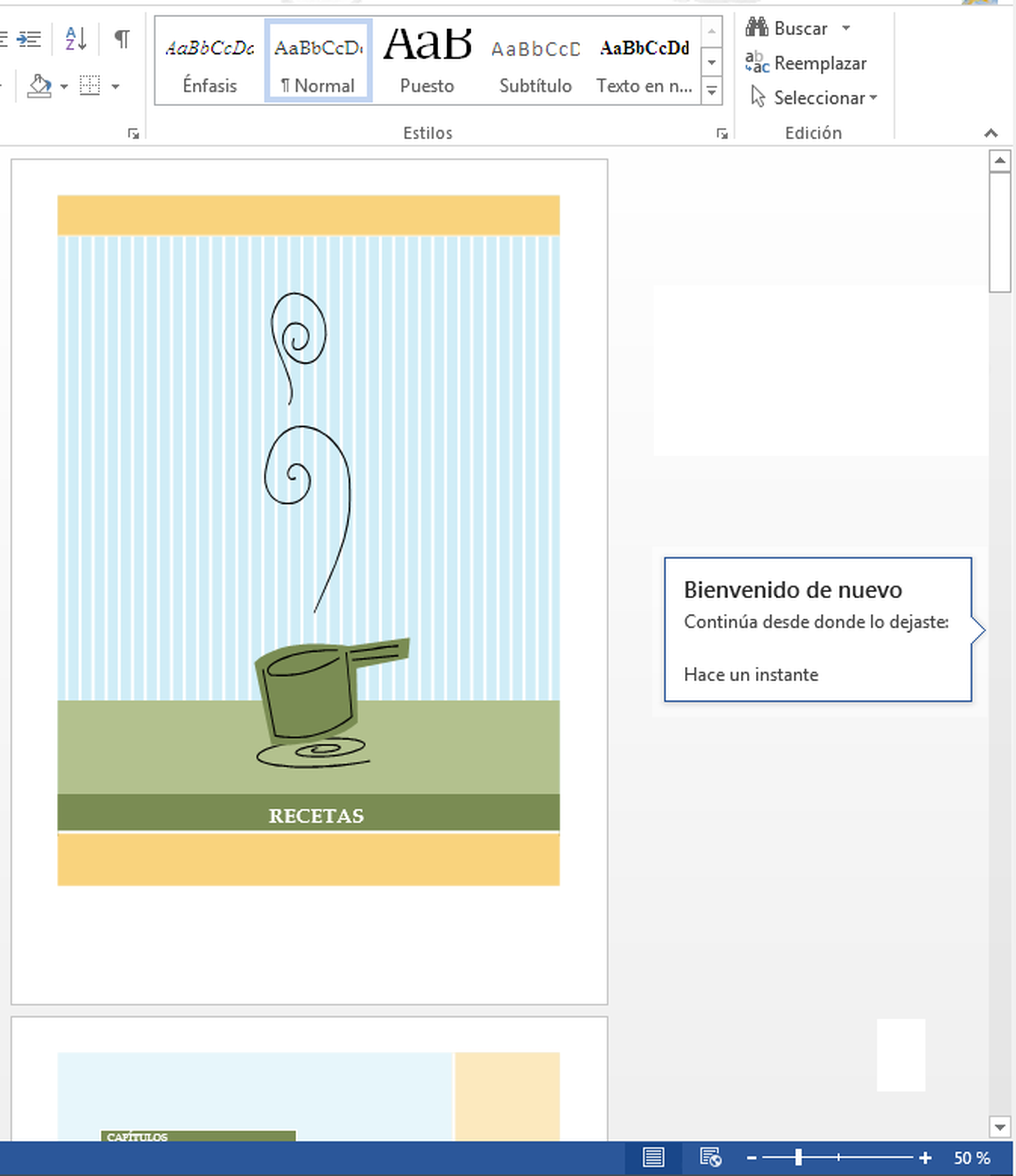
Word recuerda la última posición
La última versión de Office, la 2013, incluye una función que recuerda la última posición en la que estuviste trabajando al cerrar un documento. De este modo, cuando vuelves a abrirlo, situará el cursor directamente allí, justo donde lo dejaste.
Para ver cómo funciona esta nueva función de Office 2013, abre primero un documento de Word, trabaja en él y toma nota mentalmente de la última ubicación en la que te encuentres, por ejemplo aquí, al final de una línea de la página número 4.
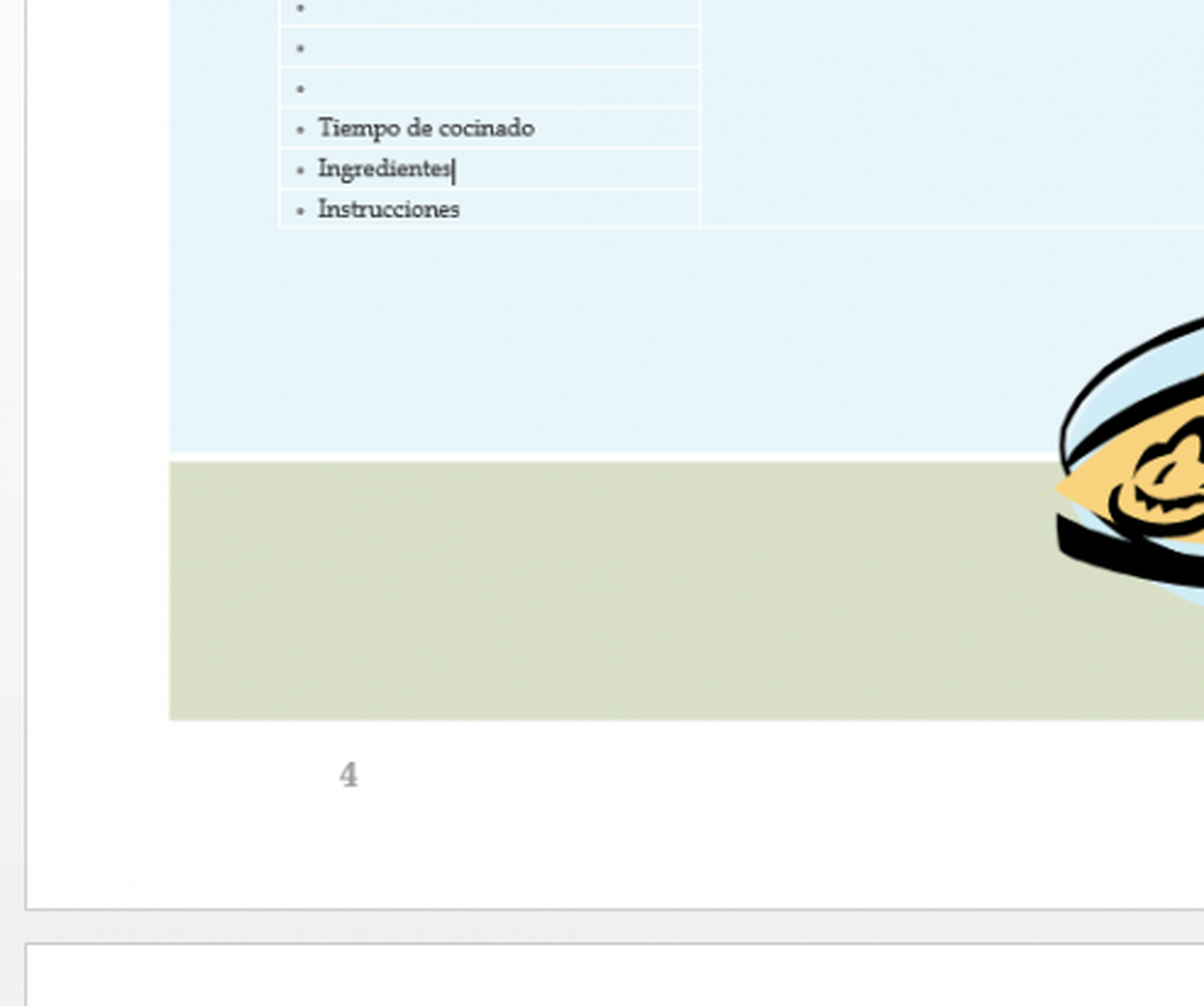
A continuación cierra el documento del modo habitual y guarda cambios. Luego vuelve a abrirlo, también como haces normalmente. Comprueba que, al abrirse el documento por la primera página, se muestra también un mensaje en el margen derecho que te pregunta si deseas ubicarte directamente en la posición en la que trabajaste por última vez.
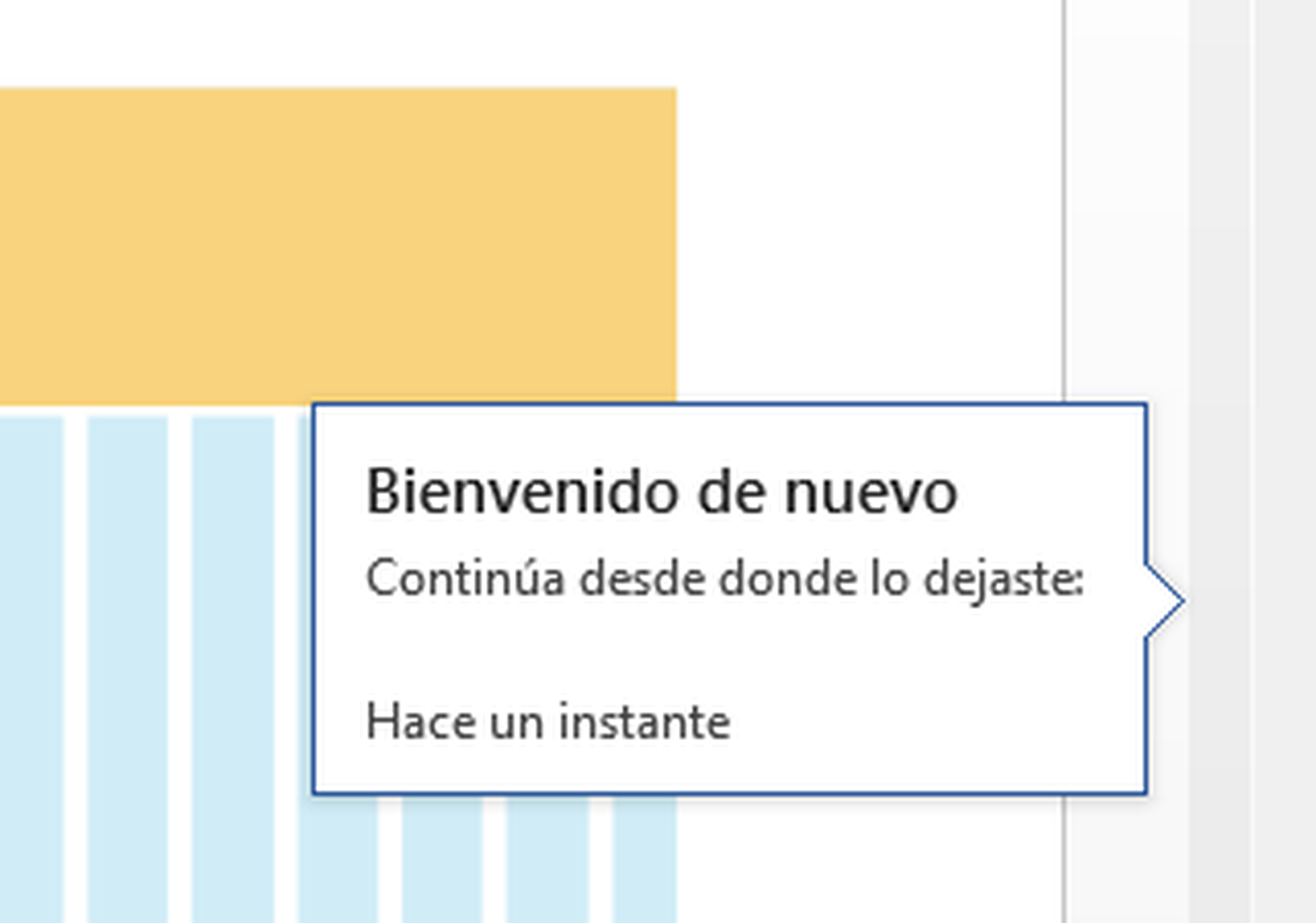
Pincha en él y te colocarás en la zona que que te indicábamos antes, es decir, al final de la página número 4. Ten en cuenta que esto mismo funcionará así tanto en Excel como en PowerPoint, llevándote a la celda o diapositiva en la que trabajaste la última vez.
Al abrir, sitúate donde tú prefieras
Otra necesidad que puede surgir en un momento dado, sobre todo en el caso de documentos largos, es la de tener que abrir un documento en una posición determinada, que no tiene por qué ser la última en el que te situaste. Por ejemplo, quizá necesites abrir el documento en un párrafo concreto o justo detrás de una palabra determinada. Para lograr esto, puedes recurrir a la creación de macros, concretamente una diseñada mediante código VBA.
Para lograrlo, antes de nada, abre desde Word 2013 el documento en cuestión y selecciona el fragmento de texto al que deseas dirigirte al abrir el documento, en este caso una palabra de la tercera página.

A continuación, haz click en la ficha Insertar y en los iconos Vínculos y Marcador. Introduce entonces un nombre para identificar el texto seleccionado y pulsa el botón Agregar.
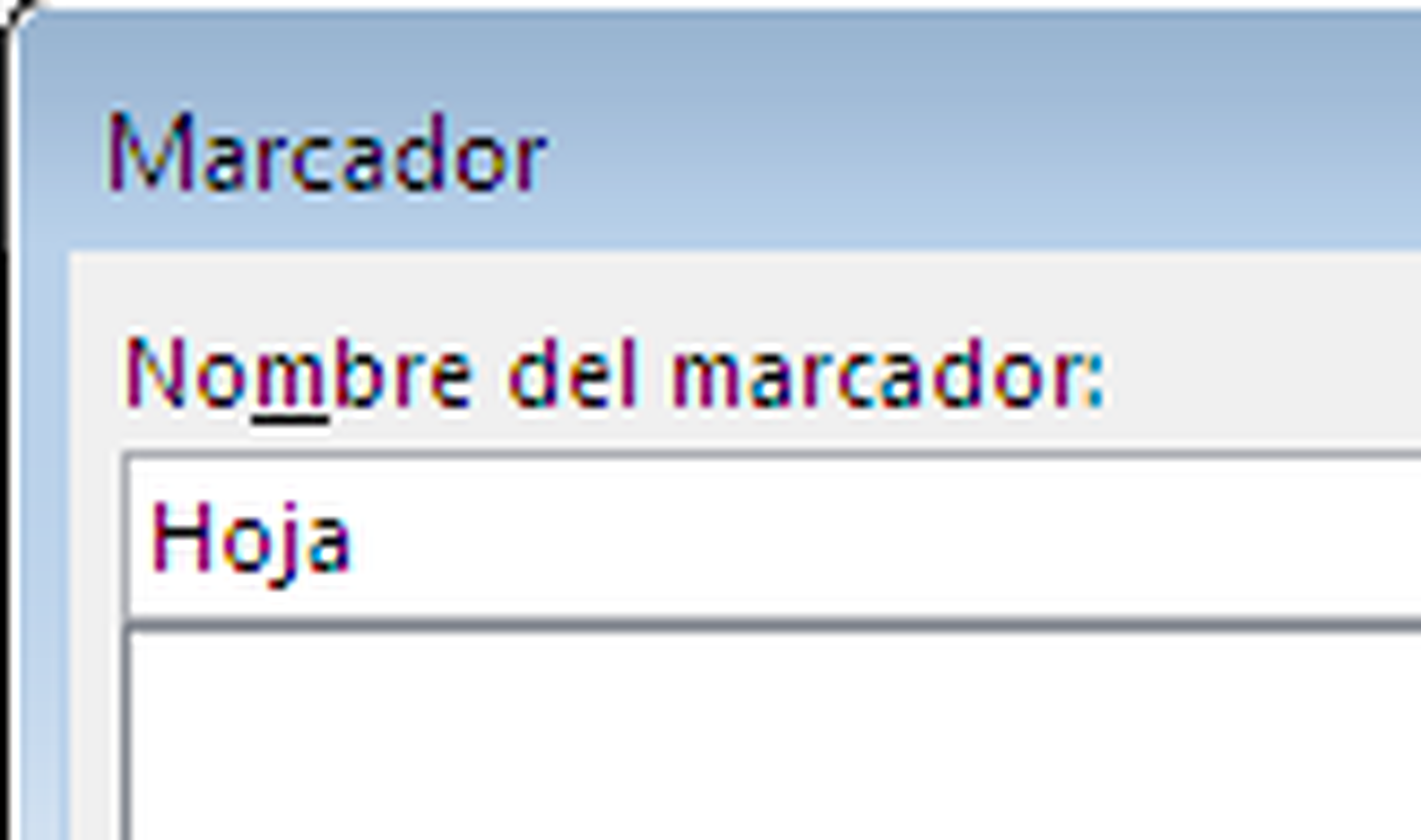
Seguidamente, presiona la combinación de teclas Alt+F11 y accederás a la ventana de Visual Basic para aplicaciones. Desde su parte izquierda, haz ahora doble click sobre la entrada denominada ThisDocument, que depende del libro que tienes abierto.
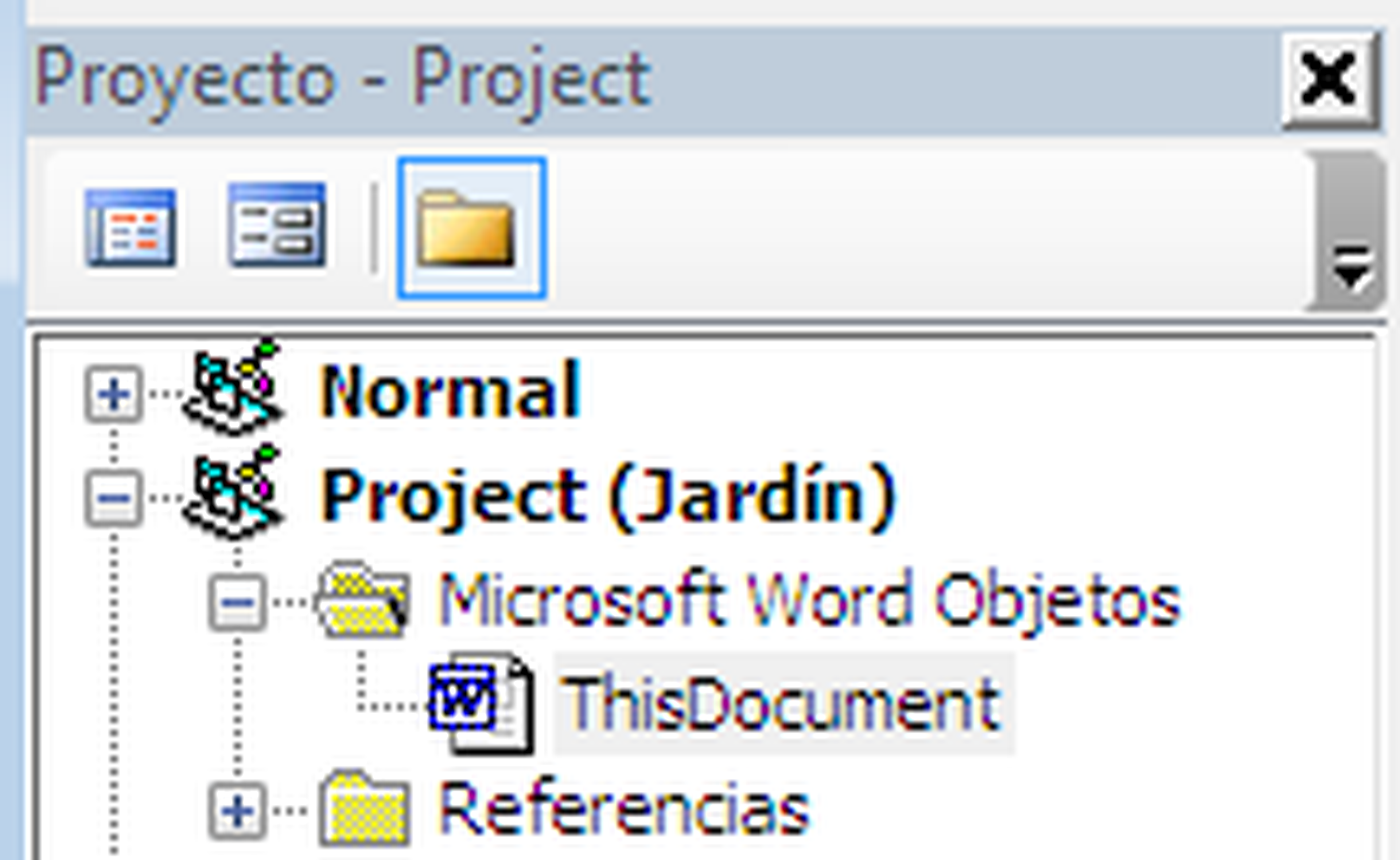
Luego, desde la parte superior derecha, despliega las dos lista que encontrarás disponibles y escoge en ellas los valores que hacen referencia a la apertura del documento.

Luego, desde donde quede situado el cursor, introduce la línea de código VBA que se encargará de que funcione el consejo que este estamos proponiendo. Escríbela de manera exacta, pero ten en cuenta que la última palabra siempre deberá coincidir con el nombre que asignaste antes al marcador (en nuestro caso Hoja).

Una vez escrita, ya puedes cerrar la ventana del editor y regresarás al documento del que partiste. Ciérrale también y, a partir de ese momento, cada vez que lo vuelvas a abrir, lo hará justo en la posición en la que se encuentra la palabra que seleccionaste en el paso número 3.

Más trucos de Office 2013
Cada semana añadimos más trucos para los distintos programas de Office 2013. Echa un vistazo a los que ya hemos publicado, seguro que alguno te es útil:
Descubre más sobre Fuencisla Mira, autor/a de este artículo.
Conoce cómo trabajamos en Computerhoy.
